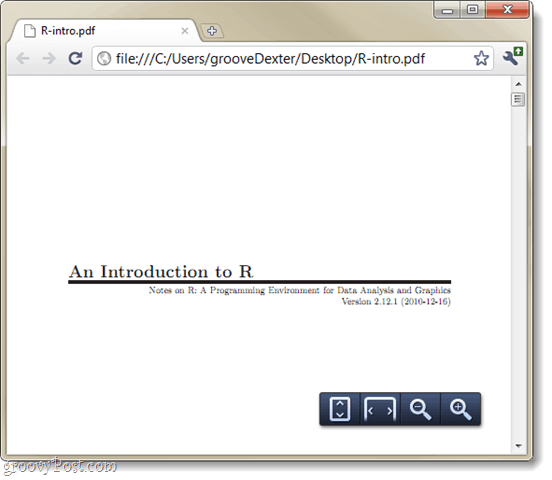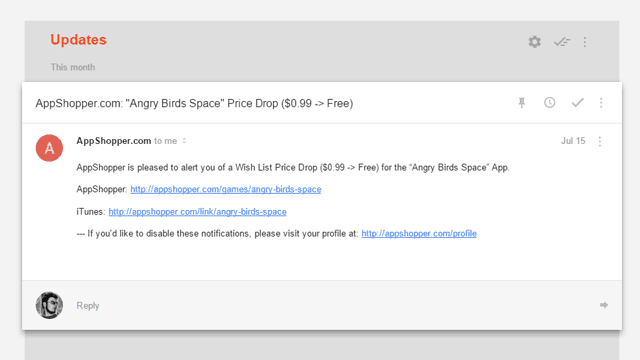विंडोज 7 पर अपने डिफ़ॉल्ट पीडीएफ रीडर के रूप में क्रोम कैसे सेट करें
माइक्रोसॉफ्ट गूगल क्रोम गूगल Vindovs 7 एडोब पीडीएफ / / March 18, 2020
पिछला नवीनीकरण

 क्या आप एडोब रीडर के ब्लोटवेयर, सुस्त प्रदर्शन और सुरक्षा कमजोरियों से बीमार हैं? यदि आप पहले से ही एक वैकल्पिक पीडीएफ रीडर में नहीं आए हैं, Google Chrome PDF भी पढ़ सकता है; यहां तक कि जो आपके कंप्यूटर पर पहले से डाउनलोड हैं! Chrome को आपका डिफ़ॉल्ट PDF रीडर में बदलना अपेक्षाकृत सरल है, और हम नीचे दिए गए ग्रूवी ट्यूटोरियल में इस प्रक्रिया के माध्यम से आपका मार्गदर्शन करेंगे।
क्या आप एडोब रीडर के ब्लोटवेयर, सुस्त प्रदर्शन और सुरक्षा कमजोरियों से बीमार हैं? यदि आप पहले से ही एक वैकल्पिक पीडीएफ रीडर में नहीं आए हैं, Google Chrome PDF भी पढ़ सकता है; यहां तक कि जो आपके कंप्यूटर पर पहले से डाउनलोड हैं! Chrome को आपका डिफ़ॉल्ट PDF रीडर में बदलना अपेक्षाकृत सरल है, और हम नीचे दिए गए ग्रूवी ट्यूटोरियल में इस प्रक्रिया के माध्यम से आपका मार्गदर्शन करेंगे।
ध्यान दें: यह लेख विंडोज 7 के लिए कई साल पहले लिखा गया था। अगर आप विंडोज 10 पर हैं। हमारे लेख को देखें विंडोज 10 पर डिफॉल्ट ऐप्स कैसे सेट करें.
चरण 1
क्लिक करें मेनू ऑर्ब शुरू करें और फिर क्लिक करेंडिफ़ॉलट कार्यक्रम.
वैकल्पिक रूप से आप ऐसा कर सकते हैं दाएँ क्लिक करें ए पीडीएफ फ़ाइल और मेनू के साथ ओपन का उपयोग करें, फिर चरण 4 पर जाएं।
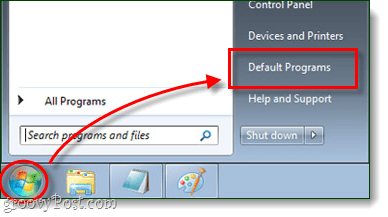
चरण 2
दिखाई देने वाली कंट्रोल पैनल विंडो में, क्लिक करें एक प्रोग्राम के साथ एक फ़ाइल प्रकार या प्रोटोकॉल को संबद्ध करें।
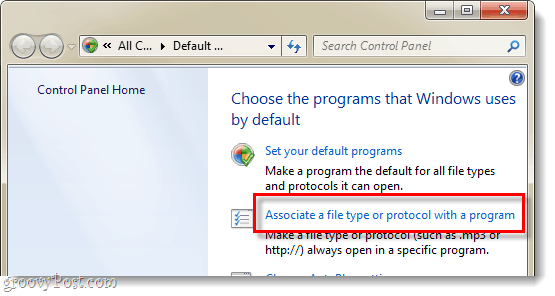
चरण 3
स्क्रॉल कार्यक्रमों की सूची नीचे और चुनते हैं.pdf फिर क्लिक करेंकार्यक्रम बदलें ...
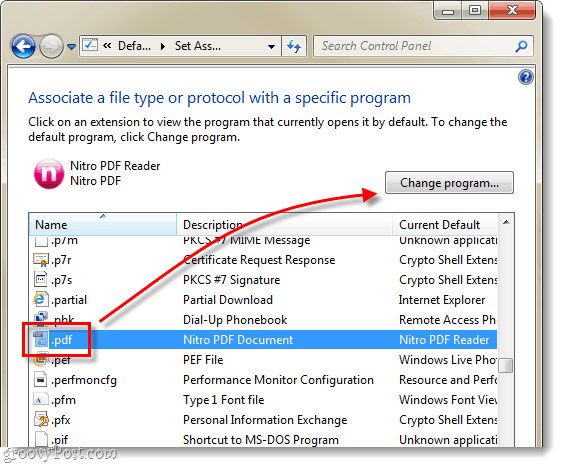
चरण 4
के साथ खोलें मेनू दिखाई देना चाहिए, क्लिक करें ब्राउज़… बटन।
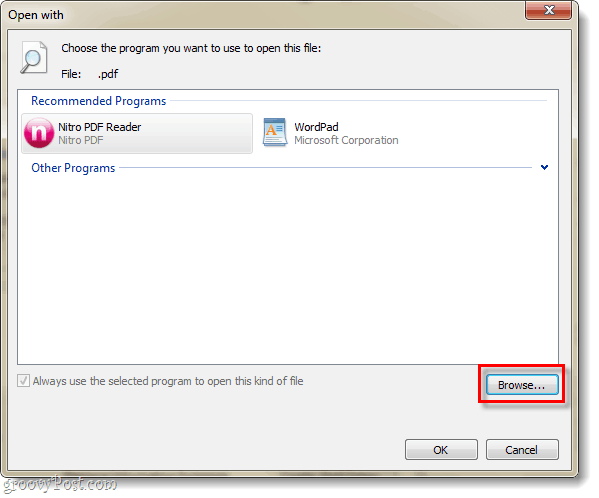
चरण 5
अपने कंप्यूटर पर निम्न फ़ोल्डर में ब्राउज़ करें, या बस इस लाइन को अपने एक्सप्लोरर एड्रेस बार में कॉपी / पेस्ट करें:
% USERPROFILE% \ AppData \ Local \ Google \ क्रोम \ Application
चुनते हैंchrome.exe और फिर क्लिक करेंखुला हुआ.
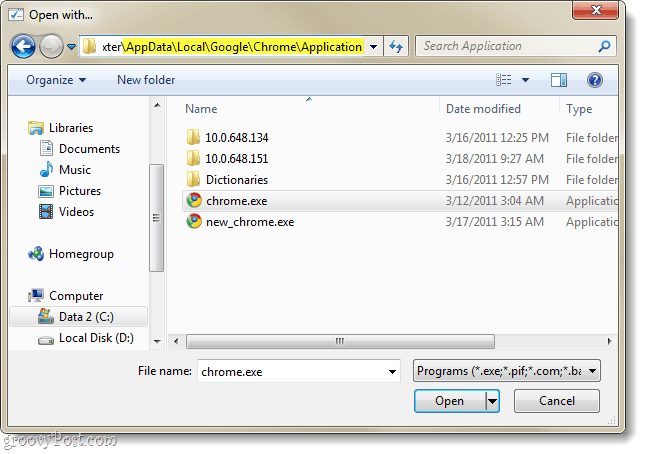
चरण 6
आपको वापस लाया जाएगा के साथ खोलें मेन्यू। सुनिश्चित करोगूगल क्रोम है चयनित और फिर क्लिक करेंठीक.
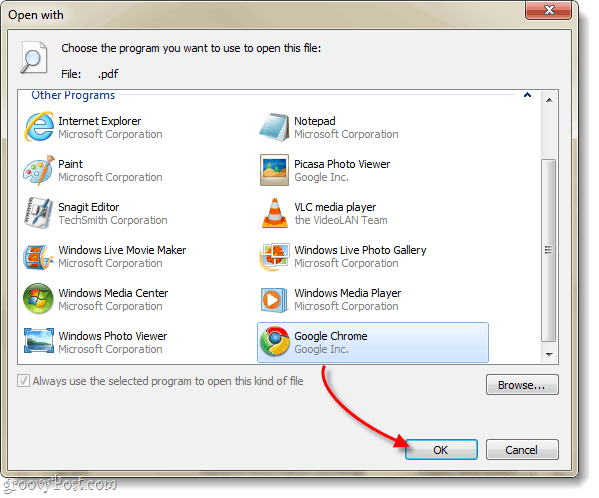
किया हुआ!
Google Chrome अब आपका डिफ़ॉल्ट पीडीएफ दर्शक होना चाहिए। क्रोम के लोगो को दर्शाने के लिए आपकी सभी पीडीएफ फाइलों के साथ जो आइकन जुड़ा है, उसे भी अब बदल देना चाहिए। अब आपके पास एक तेज़ और कुशल पीडीएफ रीडर है जो आपके सिस्टम को रोक नहीं सकता है!